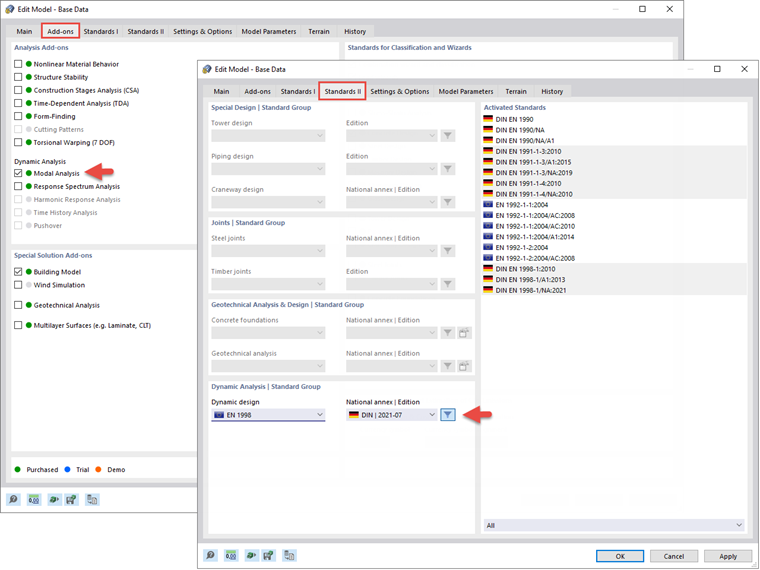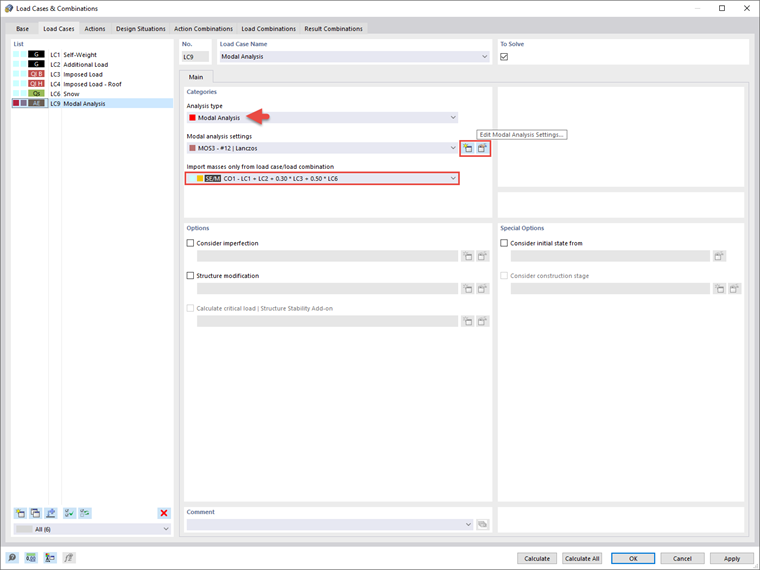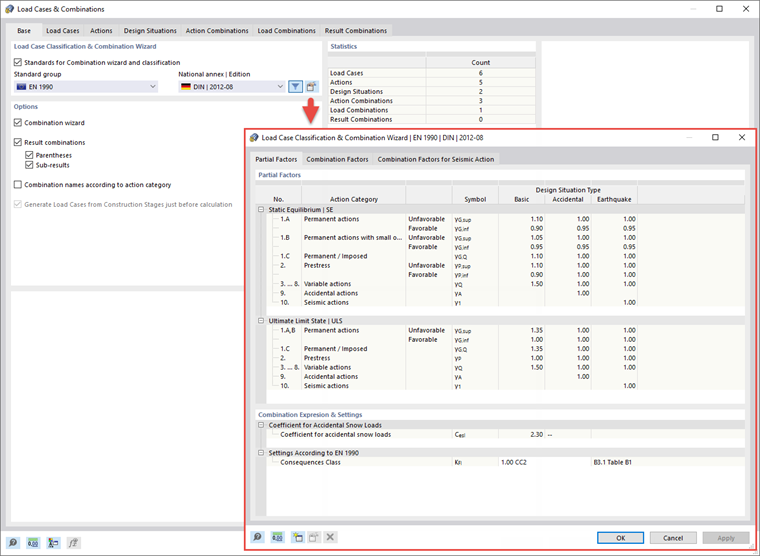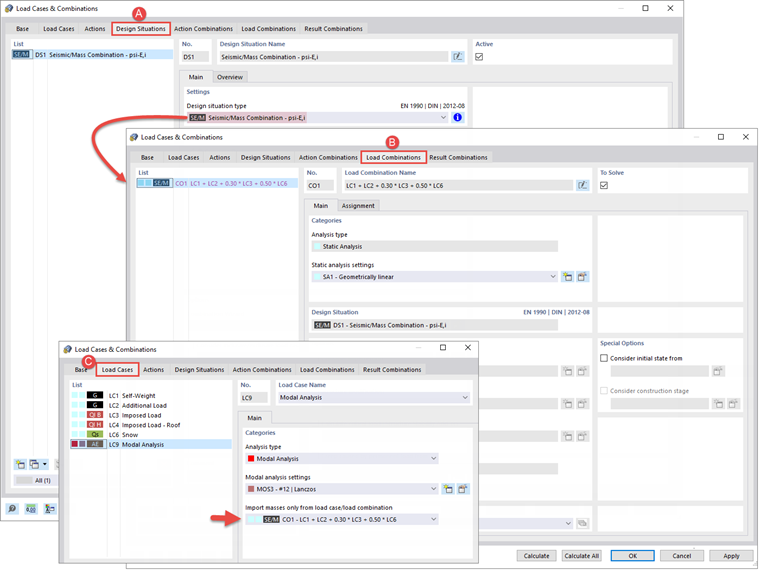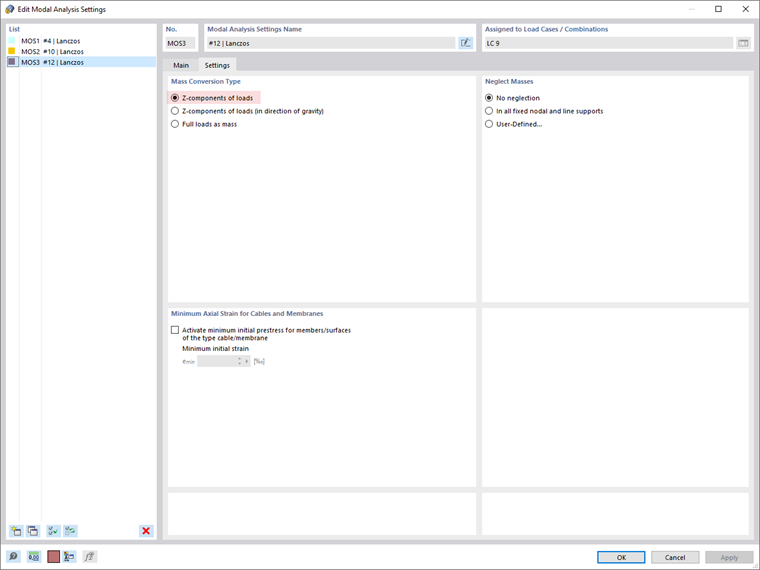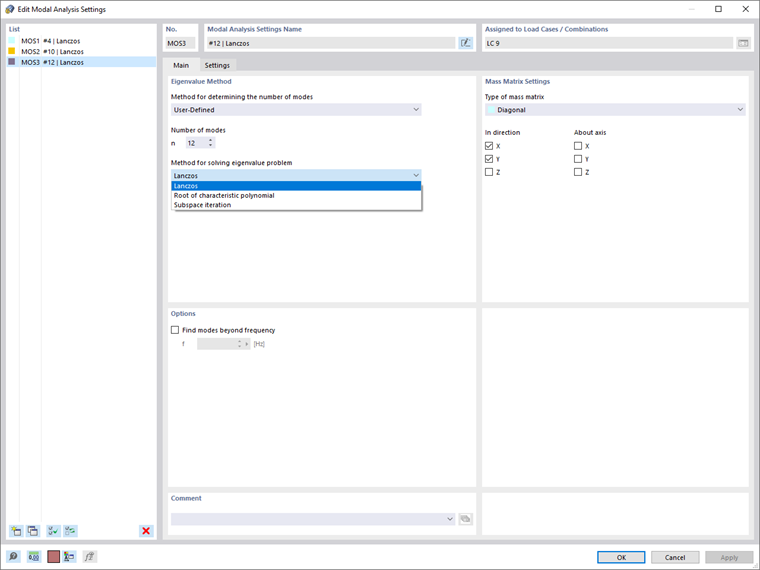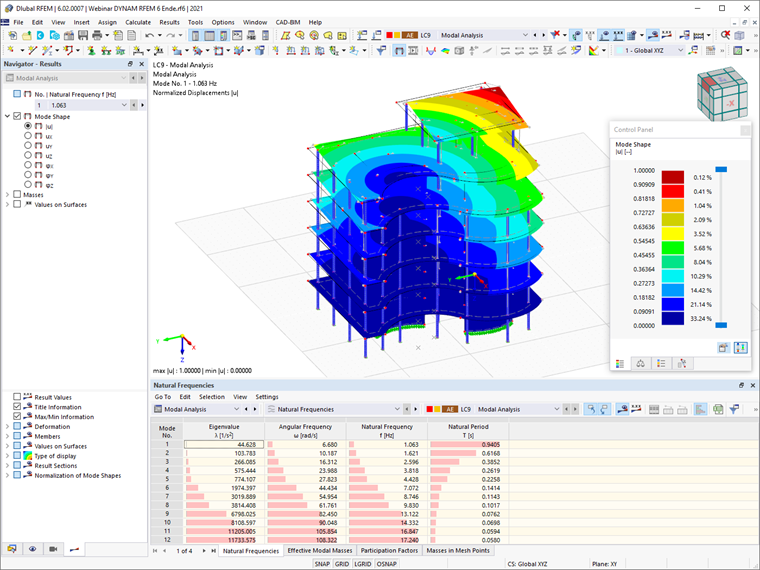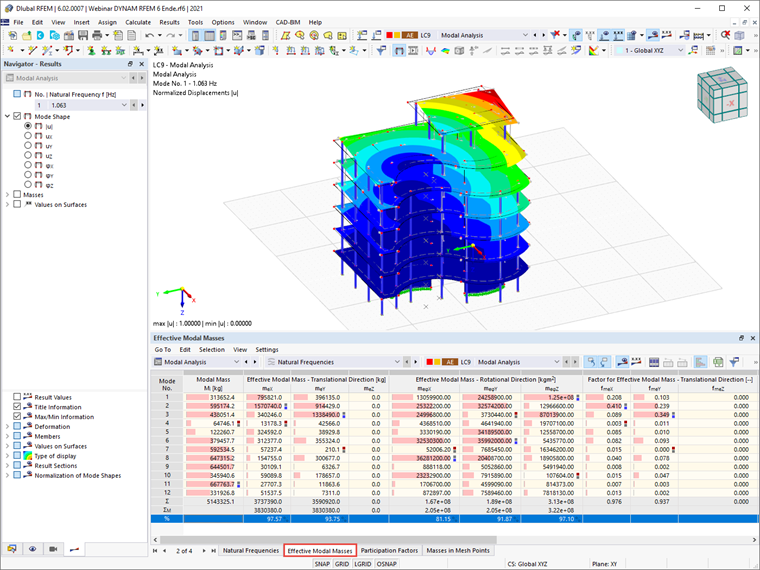In RFEM 6 e RSTAB 9, è possibile eseguire l'analisi modale utilizzando l'add-on Analisi modale come uno degli add-on disponibili per l'analisi dinamica. Le caratteristiche di questo add-on sono state discusse in un precedente articolo della Knowledge Base intitolato:
Funzioni dell'add-on Analisi modale per RFEM 6
. Questo articolo ti mostrerà un esempio pratico di come utilizzare questo add-on per determinare i valori di vibrazione naturale di una struttura a più piani in cemento armato.
Esempio pratico
È possibile attivare l'add-on Analisi modale nei dati di base del modello'. Nella scheda Norme II della finestra Dati di base, è possibile selezionare la norma utilizzata per l'analisi dinamica, in modo che le finestre di dialogo di input dell'analisi dinamica siano automaticamente adattate alla norma selezionata (Figura 1).
A differenza di RFEM 5, dove viene richiesto di fornire i dati di input per l'analisi modale nell'add-on associato, nell'Analisi modale in RFEM 6 è completamente integrato nel programma stesso. Pertanto, l'interfaccia utente viene ampliata con nuove voci nel navigatore, nelle tabelle e nelle finestre di dialogo dopo aver attivato l'add-on e aver selezionato la norma di progetto.
In questo modo, è possibile inizializzare l'input dei dati per l'analisi modale direttamente nella finestra Casi e combinazioni di carico. Il primo passo è creare un caso di carico con l'analisi modale come tipo di analisi (Figura 2) e importare le masse direttamente dai casi di carico o dalle combinazioni di carico di interesse.
È possibile creare una situazione di verifica basata su codici di progetto selezionati e utilizzarla per l'analisi modale, come nella combinazione di carico selezionata nell'immagine 2, come discusso nel precedente articolo della Knowledge Base:
Funzioni dell'add-on Analisi modale per RFEM 6
. In questo esempio, le combinazioni sono create secondo la norma EN 1990 e l'appendice nazionale tedesca (DIN | 2012-08) mostrato nell'immagine 3.
Quindi, è possibile creare una situazione di verifica con un tipo di combinazione di massa sismica in base alla quale il programma genererà automaticamente una combinazione di carico con i coefficienti di combinazione preimpostati per la norma selezionata. Questa combinazione di carico, infatti, contiene le masse da utilizzare per l'analisi modale (Figura 4). Quando si importano le masse, le componenti del carico nella direzione Z globale sono considerate per impostazione predefinita (Figura 5).
Le impostazioni dell'analisi modale possono essere definite ulteriormente nella finestra Impostazioni analisi modale, dove è possibile selezionare il metodo per determinare il numero di forme modali (Figura 6). In questo esempio, il numero delle forme modali più piccole da calcolare è impostato manualmente a 12. Un'altra opzione è impostare la frequenza naturale massima in modo che le forme modali siano determinate automaticamente fino al raggiungimento della frequenza naturale impostata.
Anche il metodo per risolvere il problema degli autovalori deve essere selezionato tra i tre metodi disponibili in RFEM 6: Lanczos, radici del polinomio caratteristico e iterazione del sottospazio. In RSTAB 9, invece, sono disponibili due metodi: iterazione del sottospazio e iterazione inversa spostata. Sebbene tutti siano adatti per determinare gli autovalori esatti, la scelta è condizionata dalle dimensioni del sistema di vincolo da considerare.
In questo esempio, il metodo di Lanczos viene utilizzato per determinare gli automodi n-più bassi e gli autovalori corrispondenti della struttura. Successivamente, le masse sono definite come agenti nelle direzioni globali X e Y. Puoi anche considerare le masse rotanti attorno agli assi globali X, Y e Z, ma considerando la struttura in questo esempio, questo non è necessario.
Una volta definite le impostazioni dell'analisi modale, è possibile avviare il calcolo e ottenere i risultati sia in forma grafica che tabellare. Quindi, oltre alla visualizzazione delle masse (discusse più in dettaglio nell'articolo della Knowledge Base intitolato:
Funzioni dell'add-on Analisi modale per RFEM 6
), il navigatore Risultati consente di vedere tutte le forme modali delle strutture, come mostrato nell'immagine 7.
Le frequenze naturali degli automodi corrispondenti si possono trovare nel navigatore, ma anche nella tabella dei risultati come mostrato nell'immagine 7. In effetti, la scheda Frequenza naturale della tabella dei risultati dell'analisi modale fornisce una panoramica degli autovalori, delle frequenze angolari, delle frequenze naturali e dei periodi naturali del tuo sistema non smorzato.
I valori sono ottenuti calcolando l'equazione del moto di un sistema a più gradi di libertà, senza smorzamento con il risolutore di autovalori impostato. Sulla base degli autovalori λ [1/s2 ], le frequenze angolari ω [rad/s] sono derivate, dato che sono correlate attraverso la relazione λi = ωi2 . Successivamente, la frequenza naturale f [Hz] si ottiene considerando che f = ω/2π. Infine, il periodo naturale T [s] può essere calcolato come reciproco della frequenza (cioè T = 1/f).
Nelle tabelle dei risultati per l'analisi modale, è anche possibile visualizzare le masse modali efficaci (che descrivono quanta massa è attivata in ciascuna direzione da ciascun automodo del sistema), i corrispondenti coefficienti di massa modale e i coefficienti di partecipazione. Ad esempio, se si è interessati a eseguire un'analisi con spettri di risposta in seguito, è possibile verificare se i coefficienti di massa modale efficaci di una forma specifica devono essere considerati per il calcolo dello spettro di risposta secondo i requisiti di una determinata norma. Questo è mostrato nell'immagine 8.
Osservazioni finali
È possibile utilizzare l'add-on Analisi modale per determinare i valori di vibrazione naturale delle strutture, come le frequenze naturali, le forme modali, le masse modali e i coefficienti di massa modale efficace in RFEM 6. Le caratteristiche dell'add-on sono discusse in modo più dettagliato in un precedente articolo della Knowledge Base intitolato: Funzioni dell'add-on Analisi modale per RFEM 6 .
Questo articolo, d'altra parte, mostra un riepilogo di come eseguire un'analisi modale in RFEM 6. Pertanto, tutto ciò che devi fare è creare un caso di carico di un tipo di analisi modale, importare le masse direttamente dai casi di carico o/e combinazioni di carico di interesse e definire le impostazioni dell'analisi.
Una volta eseguito il calcolo, sono disponibili i risultati in termini di valori di frequenza naturale, masse modali efficaci, coefficienti di partecipazione e masse nei punti della mesh. Questo risultato può essere utilizzato per scopi di progettazione e per un'ulteriore analisi dinamica nel programma (ad esempio, il caricamento di uno spettro di risposta).